大家在用智能手机时,最头疼的是不是看到内存不足的提示,明明没下载几个软件,已经删的不能再删了,微信聊天时会自动留下记录内容。时间久了非常占用内存,一个一个手动删除又很麻烦,今天小编来教大家一个批量删除聊天记录的方法。
方法/步骤分享:
1、打开手机,盯裹然孝够后点击打开“微信”。
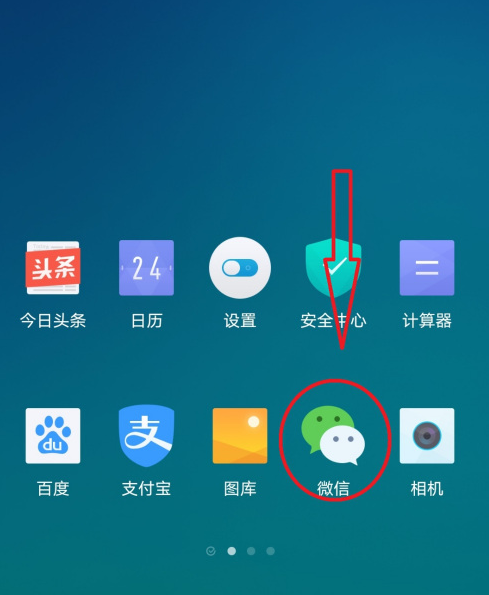
2、在微信主界面点击“我”。
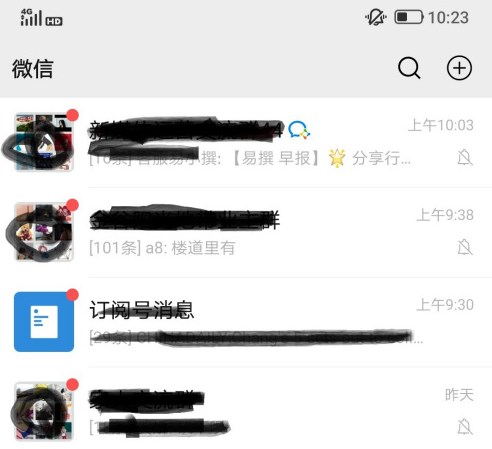
3、在“我”的页面点击进入“设置”。
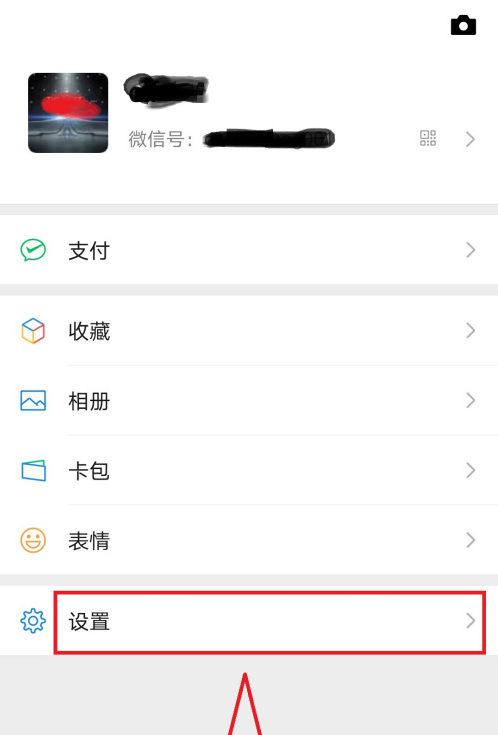
4、在设置页面点击进入“通用”。
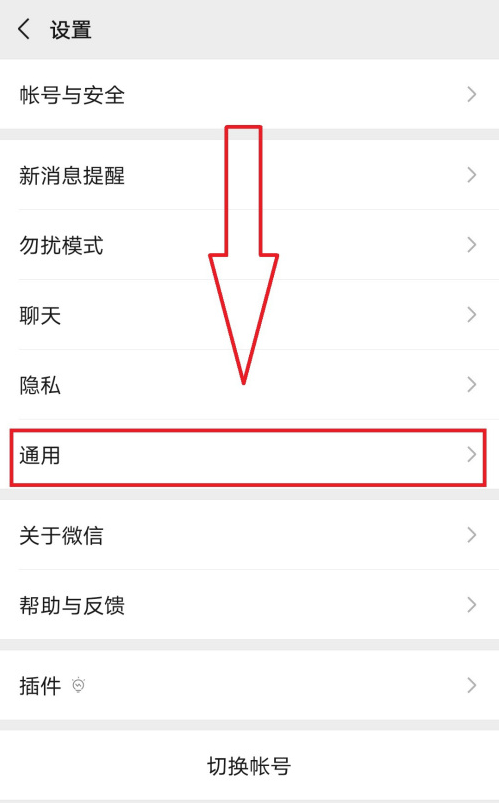
5、在通用页面点击进入“微信存储空间”。
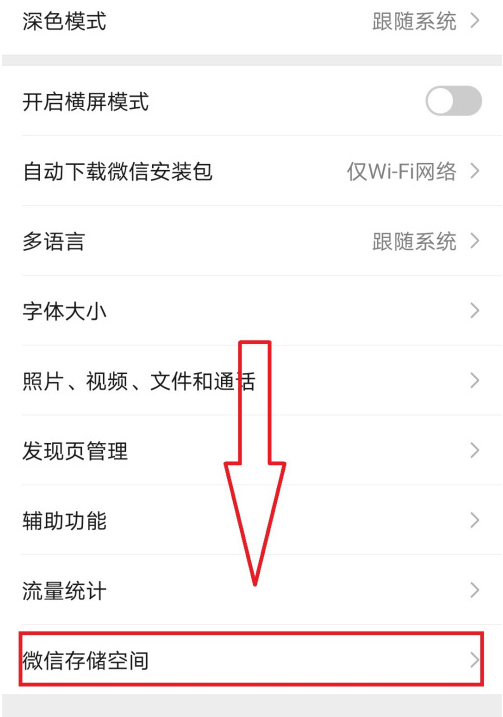
6、在存储空间页面点击聊天记录后面的“管理”。
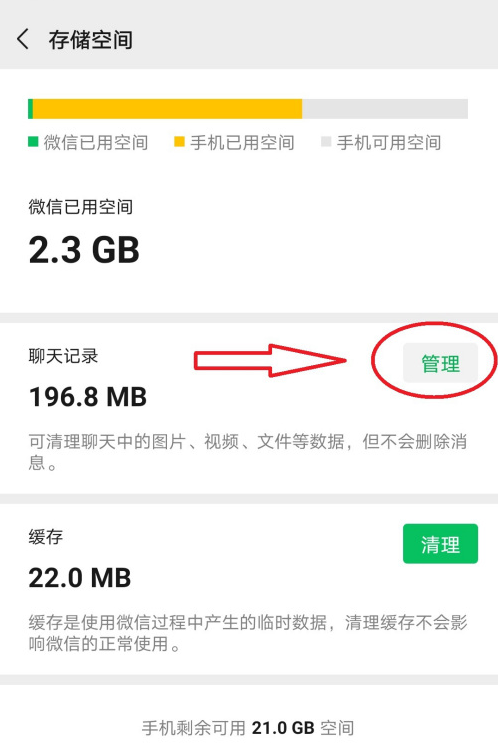
7、勾选你要清理的聊天记录,然后点击“删除”即可。
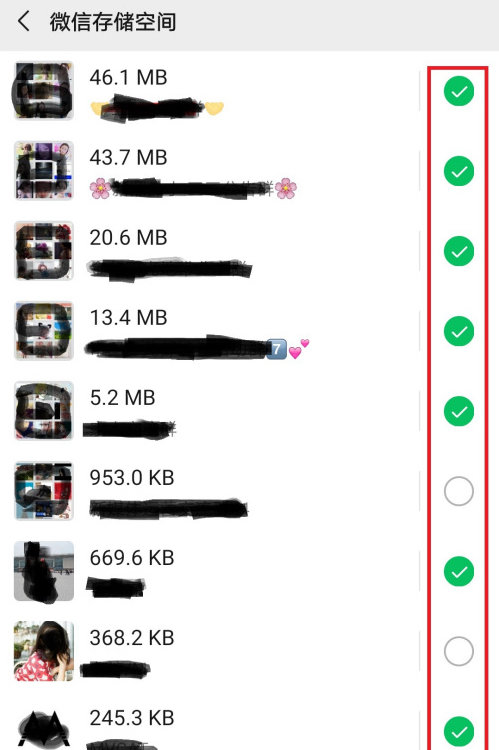
智能手机这么努力的在懂你,你都了解它的所有性能吗,快来IE浏览器中文网站掌握最新教程吧!